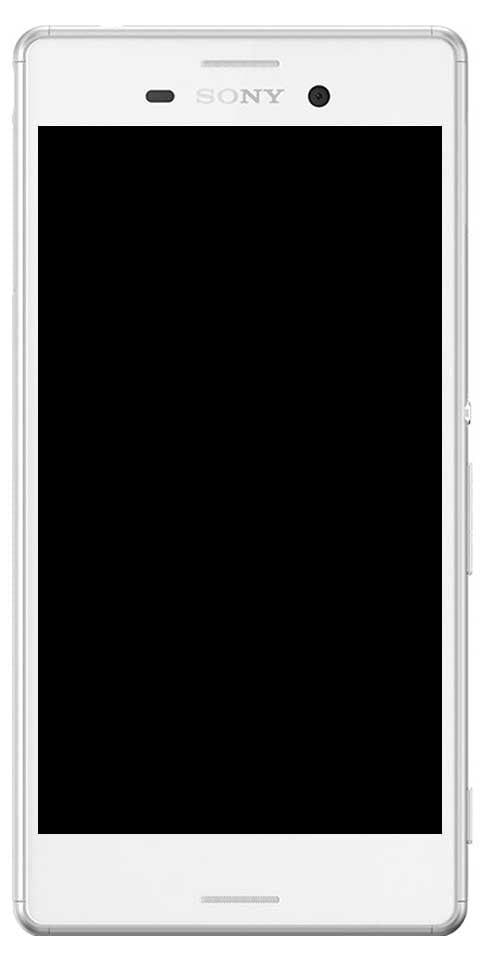Kodibuntu: Cách cài đặt và sử dụng Kodibuntu trên USB hoặc CD trực tiếp
Kodibuntu là sự kết hợp giữa Kodi mà chúng ta biết và yêu thích và Ubuntu, hệ thống Linux. Nó có nguồn gốc từ một nhánh của Ubuntu được gọi là Lubuntu. Đó là một phiên bản nhẹ hơn phù hợp với phần cứng khiêm tốn. Nó là lý tưởng cho việc sử dụng trung tâm truyền thông gia đình. Đó là lý do tại sao nó là một phần của Kodi để làm điều đó. Tuy nhiên, hướng dẫn này sẽ nói với bạn về cách cài đặt. Và sử dụng Kodibuntu trên USB hoặc Live CD.
Bạn có thể cài đặt Kodibuntu vào máy tính và khởi động kép hoặc sử dụng nó làm hệ điều hành chính nếu muốn. Nhưng tôi thấy đó là một nỗi đau. Với các yêu cầu phần cứng khiêm tốn của Kodibuntu. Tôi nghĩ dễ nhất là cài đặt nó vào USB hoặc thậm chí là Live CD và khởi động bất kỳ máy tính nào từ nó.
root galaxy s5 đang hoạt động

Bạn cũng có thể cài đặt nó vào máy tính và khởi động kép hoặc sử dụng nó làm hệ điều hành chính nếu muốn nhưng tôi thấy điều đó khá khó khăn. Với các yêu cầu phần cứng khiêm tốn của Kodibuntu, tôi nghĩ dễ nhất là cài đặt nó vào thanh USB hoặc thậm chí là Live CD và khởi động bất kỳ máy tính nào từ nó.

Kodibunto trên USB hoặc Live CD:
Live CD thực chất là một đĩa DVD và chứa một phiên bản hoạt động đầy đủ của hệ điều hành. Hệ điều hành Kodibuntu siêu nhanh. Bạn khởi động máy tính từ đĩa DVD và máy tính sẽ tải hệ điều hành vào bộ nhớ. Bạn cũng có thể sử dụng tất cả các tính năng của hệ điều hành mà không cần tải hệ điều hành bình thường của mình. Sau đó, gỡ bỏ phương tiện, khởi động lại và máy tính của bạn tải lại hệ điều hành bình thường. Đối với tôi, đây là cách lý tưởng để thử nghiệm với các hệ thống mới mà không gây rủi ro cho máy tính của bạn.
axon 7 mở khóa bộ nạp khởi động
Nếu bạn đang sử dụng thiết bị di động hoặc máy tính xách tay. Sau đó, bạn cũng có thể cài đặt Kodibuntu trên thẻ SD nếu muốn. Các hướng dẫn tương tự hoạt động trên bất kỳ phương tiện lưu trữ nào bạn chọn.
Để làm được điều đó, bạn cần một đĩa DVD trắng, một đầu ghi DVD hoặc một ổ USB có dung lượng ít nhất là 2GB. USB thế hệ nào cũng được nhưng USB 3.0 sẽ nhanh hơn nhiều.
Cài đặt Kodibunto vào USB:
Khi tôi cài đặt một bản sao vào ổ USB của máy tính Windows của mình. Tôi sẽ mô tả quá trình đó. Sử dụng Live CD cũng giống như vậy. Đầu tiên, chúng ta cần chạy Linux Live USB Creator và sau đó chúng ta có thể cài đặt Kodibuntu.
Các bước:
- Tải xuống và cài đặt Linux Live USB Creator .
- Sau đó tải xuống bản sao Kodibuntu từ đây.
- Cắm ổ USB vào máy tính của bạn.
- Khởi động Linux Live USB Creator và chọn khóa USB của bạn.
- Chọn hình ảnh Kodibuntu của bạn làm nguồn.
- Sau đó chọn Persistence là 80% dung lượng tối đa trên khóa USB của bạn. Phần còn lại sẽ cung cấp khả năng lưu trữ cho các phương tiện và thông tin khác. Bạn cũng có thể sử dụng 100% nếu không muốn lưu bất kỳ thông tin nào vào khóa.
- Chọn để Định dạng khóa trong FAT32. Vì Kodibuntu là một chương trình 32 bit, điều này là lý tưởng.
- Sau đó chọn biểu tượng tia chớp để bắt đầu quá trình.
Quá trình này không mất nhiều thời gian. Nó thực sự phụ thuộc vào tốc độ máy tính của bạn. Và cả phiên bản USB bạn đang sử dụng. Khóa USB 3.0 sẽ ghi nhanh hơn nhiều so với USB 2.0 nhưng không mất nhiều thời gian đối với Kodibuntu.
làm thế nào để đưa một cửa sổ trở lại khỏi màn hình
Sau khi hoàn tất, khóa USB của chúng tôi đã sẵn sàng để sử dụng. Nhưng nó thực sự phụ thuộc vào cách bạn thiết lập máy tính của mình. Bạn có thể cần phải cấu hình nó để khởi động từ USB. Nếu bạn đã để các tùy chọn khởi động của mình ở chế độ mặc định. Sau đó, bạn không cần phải làm bất cứ điều gì. Nếu bạn đã loại bỏ tất cả các tùy chọn khởi động ngoài ổ đĩa hệ điều hành của mình để tăng tốc độ khởi động. Sau đó, bạn sẽ cần phải làm theo các bước sau.
Các bước:
- Đầu tiên, khởi động lại PC của bạn và nhấn bất kỳ phím nào bạn cần để vào BIOS / UEFI. Một số bo mạch chủ sử dụng F8, một số sử dụng F12 trong khi một số khác sử dụng Delete. Nó sẽ cho bạn biết trên màn hình POST màu đen khi máy tính của bạn khởi động lần đầu.
- Sau đó chọn các tùy chọn khởi động và thêm USB vào danh sách.
- Cuối cùng, hãy lưu và khởi động lại.
Bây giờ máy tính của bạn đã được thiết lập để khởi động từ USB. Và nếu bạn đang sử dụng đĩa DVD. Rõ ràng bạn có thể chọn ổ DVD của mình trong menu tùy chọn khởi động. Đảm bảo lưu các cài đặt trước khi khởi động lại, nếu không, bạn sẽ phải thực hiện lại tất cả. Trước khi khởi động lại, hãy đảm bảo rằng bạn có hệ thống đa phương tiện trên máy tính và sau đó khởi động lại.
Khi bạn thấy lời nhắc tùy chọn khởi động từ USB / DVD. Sau đó nói có và để Kodibuntu tải. Sẽ chỉ mất vài giây và bạn sẽ thấy màn hình nền Kodibuntu. Từ đây, bạn cũng có thể chuyển thẳng để xem nội dung nào đó hoặc định cấu hình thiết lập của mình. Nếu bạn đã tiết kiệm được một số dung lượng khi đặt Persistence, mọi thay đổi cấu hình bạn thực hiện đều có thể được lưu cho lần sau.
Tôi hy vọng bạn thích bài viết này và nó đã giúp bạn rất nhiều, nếu có thắc mắc gì thêm, hãy cho chúng tôi biết trong phần bình luận bên dưới.
Cũng thấy: Khối lượng khởi động không thể đếm được Windows 10 - Cách khắc phục